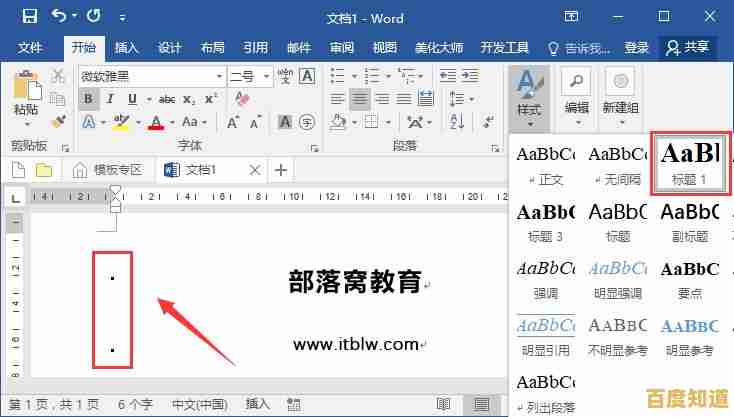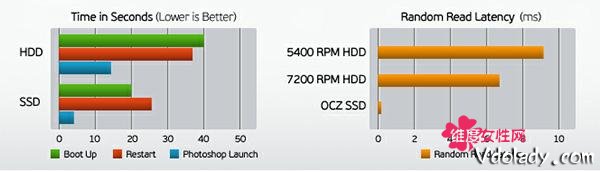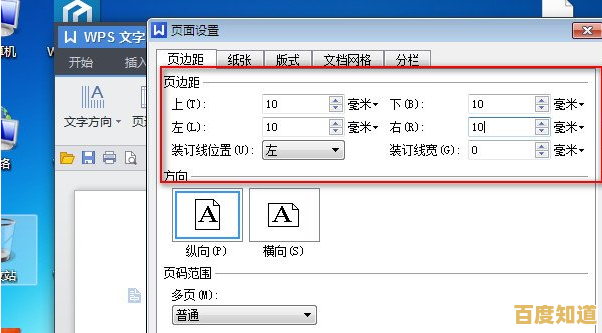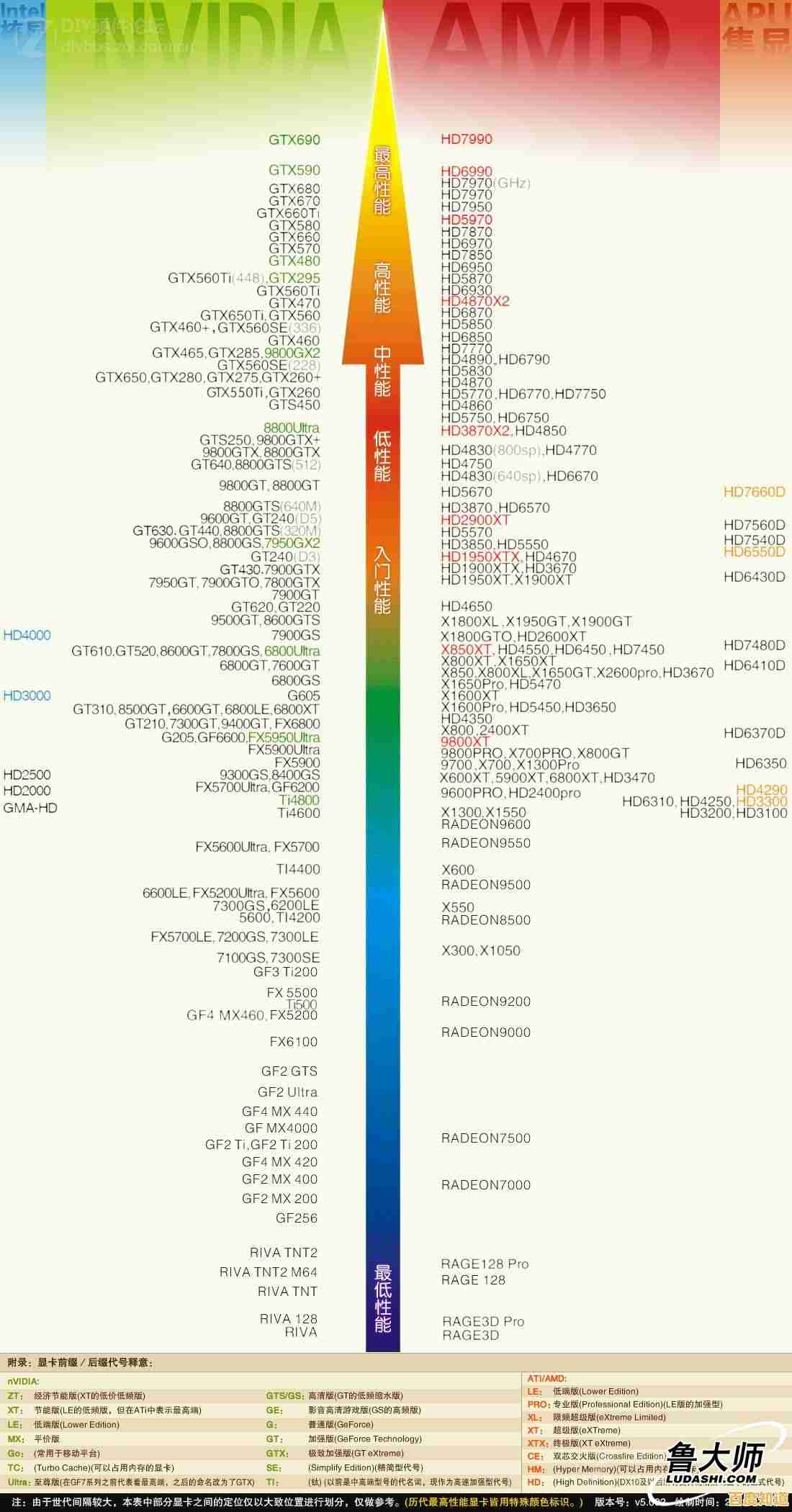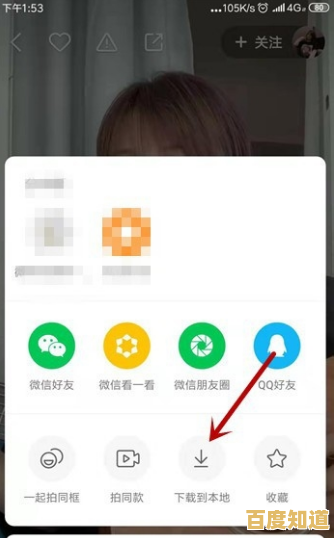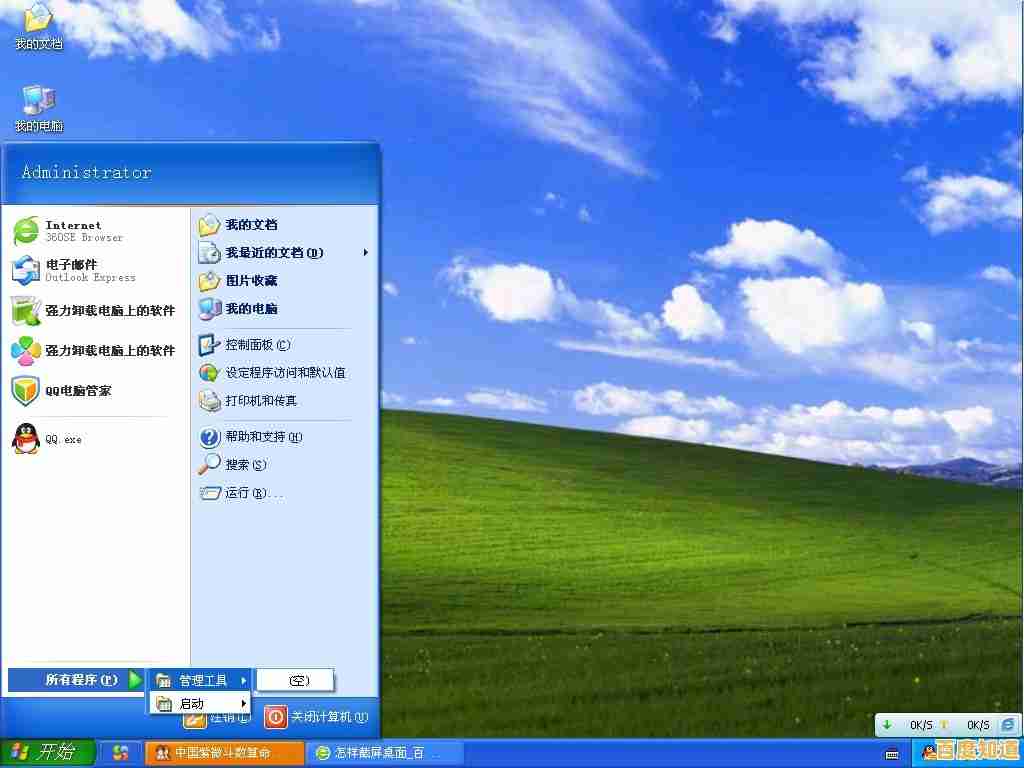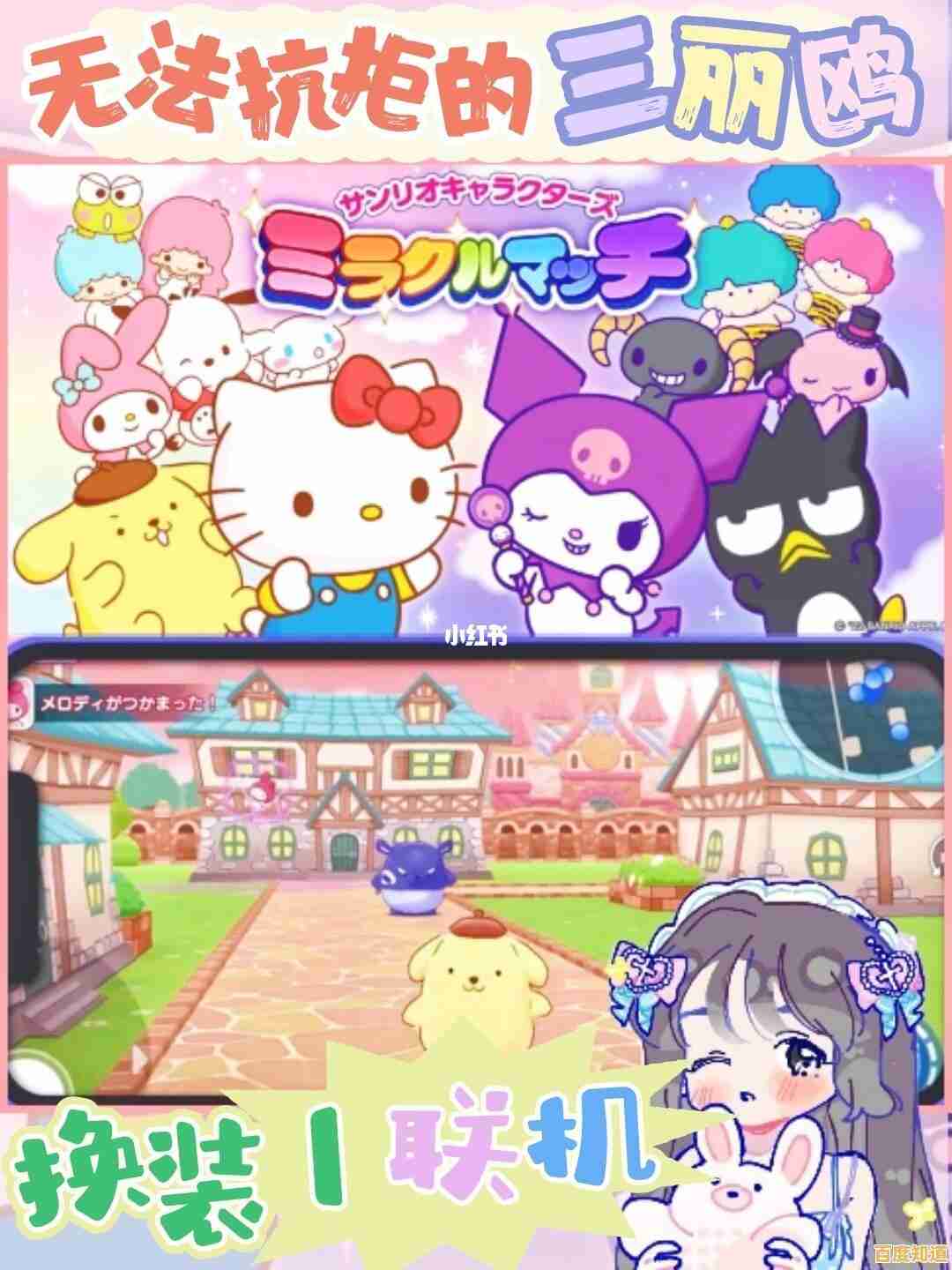Win11系统睡眠后无法唤醒屏幕问题排查与修复指南
- 问答
- 2025-10-31 05:38:52
- 22
Win11系统睡眠后无法唤醒屏幕问题排查与修复指南
(根据微软官方支持文档、硬件制造商常见问题及技术社区经验汇总)
核心思路: 这个问题通常不是大故障,大多是设置、驱动或软件冲突引起的,我们从最简单、最可能的原因开始排查。
第一步:基础检查(最先尝试)
-
“假死”状态判断: 电脑可能已经唤醒,只是屏幕没亮,尝试以下操作:
- 按一下键盘上的 大写锁定 (Caps Lock) 键,观察键盘指示灯是否会亮灭,如果指示灯有反应,说明主机已经醒了,问题出在显示连接或显卡上。
- 长按电脑的 电源键 几秒钟,强制关机,然后重新启动,这是最快恢复使用的方法。
-
物理连接检查:

- 如果是台式机,检查显示器电源线是否插好,视频线(如HDMI、DP线)是否在主机和显示器两端都插紧了,可以尝试重新插拔。
- 尝试短按一下显示器的电源开关,确保显示器本身没有被意外关闭。
第二步:调整系统电源和睡眠设置
-
修改睡眠设置:
- 点击开始菜单,打开 “设置”。
- 进入 “系统” > “电源和电池”(笔记本)或 “电源”(台式机)。
- 点击 “屏幕和睡眠” 选项,将“使用电池电源”和“接通电源”下的睡眠时间都改成一个更长的时间,或者直接改为“从不”,目的是暂时排除因快速进入睡眠而可能触发的故障。
- 更关键的是:在同一个“电源”设置页面,找到并点击 “其他电源设置”(通常在相关设置下方),这会打开经典的控制面板电源选项。
- 点击当前电源计划旁边的 “更改计划设置”,然后点击 “更改高级电源设置”。
- 在弹出的窗口中,找到并展开 “睡眠” 选项。
- 再展开 “允许混合睡眠”,将其下面的设置都改为 “关闭”。(混合睡眠有时会与某些硬件不兼容导致唤醒问题)
- 在同一列表中,展开 “USB 设置” > “USB 选择性暂停设置”,将其改为 “已禁用”,这可以防止USB设备在睡眠时被断电而影响唤醒。
-
禁用快速启动:
- 在“设置”中搜索并打开 “控制面板”。
- 查看方式改为“大图标”或“小图标”,找到并点击 “电源选项”。
- 点击左侧的 “选择电源按钮的功能”。
- 点击 “更改当前不可用的设置”(需要管理员权限)。
- 在下方的“关机设置”中,取消勾选 “启用快速启动(推荐)”。
- 点击“保存修改”,这个功能虽然加速开机,但常常导致睡眠和休眠问题。
第三步:更新或重新安装驱动程序
驱动问题是导致此问题的常见原因,尤其是显卡驱动。

-
更新显卡驱动:
- 最稳妥的方法是访问你的电脑品牌(如联想、戴尔、惠普)官网或显卡制造商(如英特尔、英伟达、AMD)官网。
- 根据你的电脑型号或显卡型号,下载最新的显卡驱动程序进行安装,不要仅靠Windows更新来获取驱动。
-
使用设备管理器回滚或更新驱动:
- 右键点击开始菜单,选择 “设备管理器”。
- 展开 “显示适配器”,右键点击你的显卡,选择 “属性”。
- 在“驱动程序”选项卡下,你可以尝试:
- “更新驱动程序”:让Windows自动搜索。
- “回滚驱动程序”:如果问题是最近更新驱动后出现的,这个选项非常有用,如果按钮是灰色的,说明没有旧驱动可回滚。
第四步:运行系统诊断工具
Windows自带了一些工具可以修复系统文件错误。
-
运行电源故障排除工具:

- 在“设置”中搜索 “疑难解答” 并打开。
- 选择 “其他疑难解答”。
- 找到并运行 “电源” 相关的疑难解答,让系统自动检测和修复问题。
-
运行系统文件检查器(SFC):
- 在开始菜单搜索 “cmd” 或 “命令提示符”,右键点击它,选择 “以管理员身份运行”。
- 在打开的黑色窗口中,输入以下命令后按回车:
sfc /scannow - 系统会自动扫描并修复受损的系统文件,完成后重启电脑。
第五步:检查并更新BIOS/UEFI
这是一个稍高级的操作,但主板制造商通常会通过BIOS更新来修复电源管理相关的兼容性问题。
- 访问你的电脑或主板制造商的支持网站。
- 根据产品型号查找最新的BIOS/UEFI固件更新。
- 注意: 更新BIOS有风险,请务必严格按照官网提供的指南操作,过程中切勿断电。
如果以上方法均无效
如果尝试了所有方法问题依旧,可能涉及硬件故障。
- 考虑系统还原: 如果问题是最近才出现的,可以尝试使用“系统还原”功能将系统恢复到问题发生之前的状态。
- 联系支持: 可能是硬件问题(如内存、主板、电源),如果电脑仍在保修期内,请联系制造商的技术支持。
本文由巫友安于2025-10-31发表在笙亿网络策划,如有疑问,请联系我们。
本文链接:http://beijing.xlisi.cn/wenda/67711.html